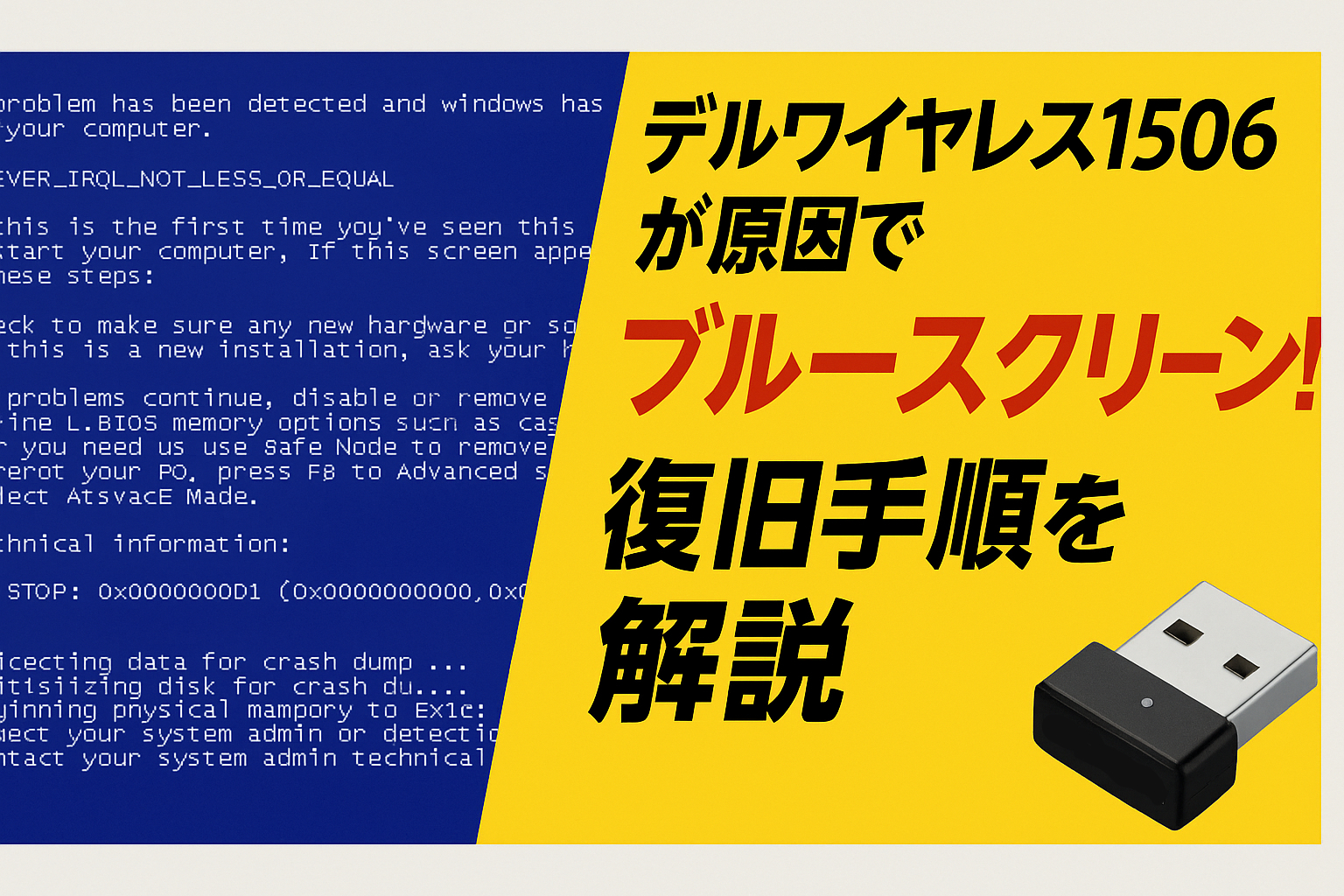はじめに
ある日、会社のWindows 7パソコンでYouTubeを見ていたら、突然のブルースクリーン(BSOD)。
「DRIVER_IRQL_NOT_LESS_OR_EQUAL」エラーとともに、athr.sys という見慣れないファイル名が表示されました。
さらに思い返すと、以前からWi-Fiが一日に何度も切れる症状があり、最近は特にひどくなっていました。
今回は、このトラブルの原因と復旧までの流れを記録としてまとめます。
エラーの詳細
ブルースクリーンの画面には以下のエラーが表示されていました。
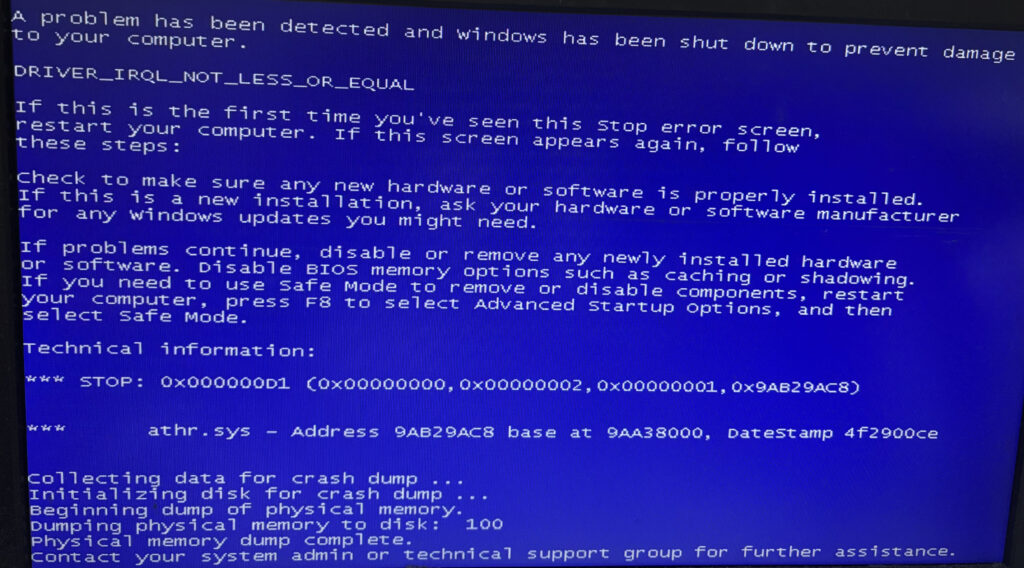
athr.sys は、Atheros(現 Qualcomm)製のWi-Fiドライバファイルです。
私のPCの場合は Dell Wireless 1506 802.11b/g/n という無線LANアダプタが使われており、このドライバが原因で落ちている可能性が高いと判明しました。
セーフモードで起動
まずはセーフモードで起動して、問題のドライバを削除します。
Windows 7でのセーフモード起動方法
- PCの電源を入れる
- 起動直後に
F8キーを数回押す - 「詳細ブート オプション」から「セーフモードとネットワーク」を選択
問題ドライバのアンインストール
セーフモードに入ったら、デバイスマネージャーで該当ドライバを削除します。
Windowsキー + R→devmgmt.mscと入力してデバイスマネージャーを開く- 「ネットワークアダプター」を展開
Dell Wireless 1506 802.11b/g/nを右クリック → デバイスのアンインストール- 「このデバイスのドライバーソフトウェアを削除」にチェック(出た場合)
- 再起動
代替手段としてELECOMアダプタを使用
幸い、以前使っていた ELECOM WDC-150SU2M Wireless Adapter が手元にあったため、これを代替として使用しました。
ところが、ケースから外そうとした際に銀色のUSB端子が抜けるというトラブルが発生💦
ダメ元で押し込んでPCに挿したところ…奇跡的に認識&接続復活!
Wi-Fiも安定し、ブルースクリーンは出なくなりました。

しかし…Dell Wireless 1506がゾンビ復活
後日、デバイスマネージャーを見ると、削除したはずのDell Wireless 1506が復活していました。
これはWindowsが自動で古いドライバを再インストールする仕様のためで、根本的な改善にはつながりません。
対策として、右クリック → 無効化 を行い、再び動作しないようにしました。
学びとまとめ
- 頻繁なWi-Fi切断や接続不良は、ドライバの不具合やハード劣化が原因のことがある
- ブルースクリーンのエラーコードやファイル名を調べると、原因特定がスムーズ
- 古い内蔵Wi-Fiアダプタよりも、安価なUSBアダプタの方が安定する場合がある
- 問題のデバイスは無効化して、再インストールされないようにするのが安心
おまけ:おすすめUSB Wi-Fiアダプタ
今回使用したELECOMアダプタはすでに古いモデルですが、代替として以下のモデルが安定しておすすめです。
まとめ
今回のトラブルは、長らく調子の悪かったDell Wireless 1506が原因でした。
不安定なWi-Fiや突然のブルースクリーンで悩んでいる方は、思い切って内蔵アダプタを無効化し、USBアダプタに切り替えることで解決する場合があります。
もし同じ症状で困っている方がいれば、この記事が参考になれば幸いです。
関連リンク